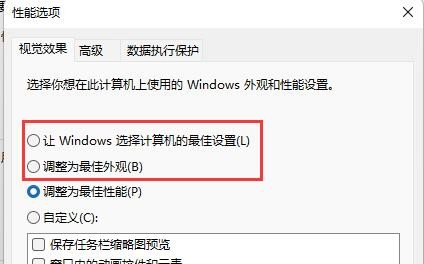最近有Win11的用户反馈在打开图片时没有显示预览,很大一部分原因是显示缩略图功能关闭了。那该怎么解决这个问题呢?本期小编为大家整理了Win11系统预览图无法显示的解决方法,感
最近有Win11的用户反馈在打开图片时没有显示预览,很大一部分原因是显示缩略图功能关闭了。那该怎么解决这个问题呢?本期小编为大家整理了Win11系统预览图无法显示的解决方法,感兴趣的小伙伴快来看看吧。
Win11系统预览图无法显示的解决方法
1、首先,右键单击“此电脑”,选择打开“属性”选项。
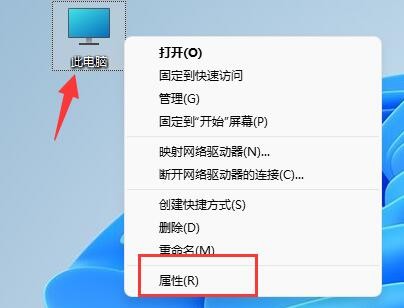

2、在弹出窗口的相关链接中点击“高级系统设置”。
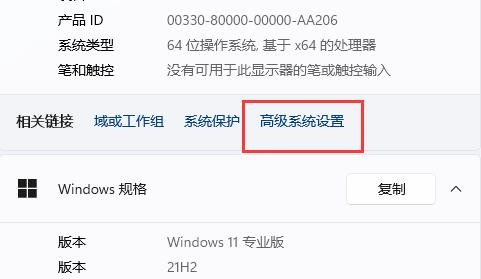

3、然后点击性能下的“设置”按钮。


4、最后勾选“最佳设置”或“最佳外观”,然后点击“确定”保存,问题解决。